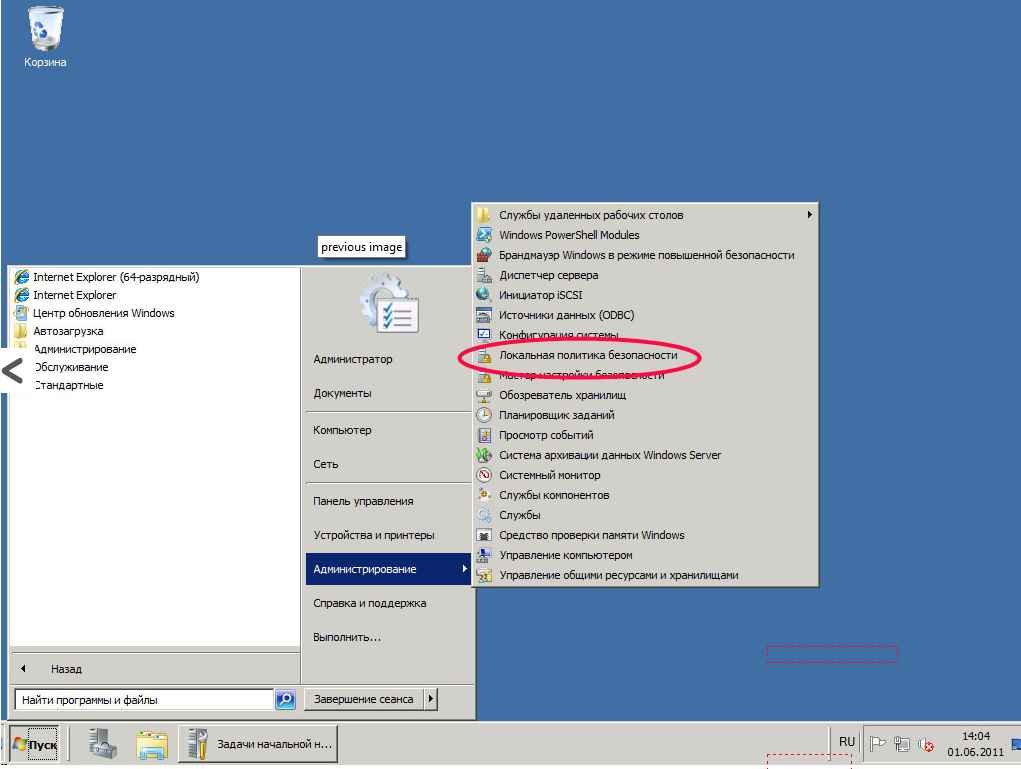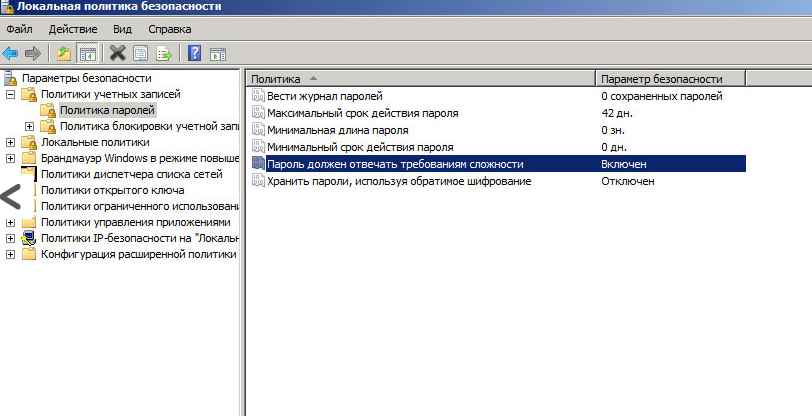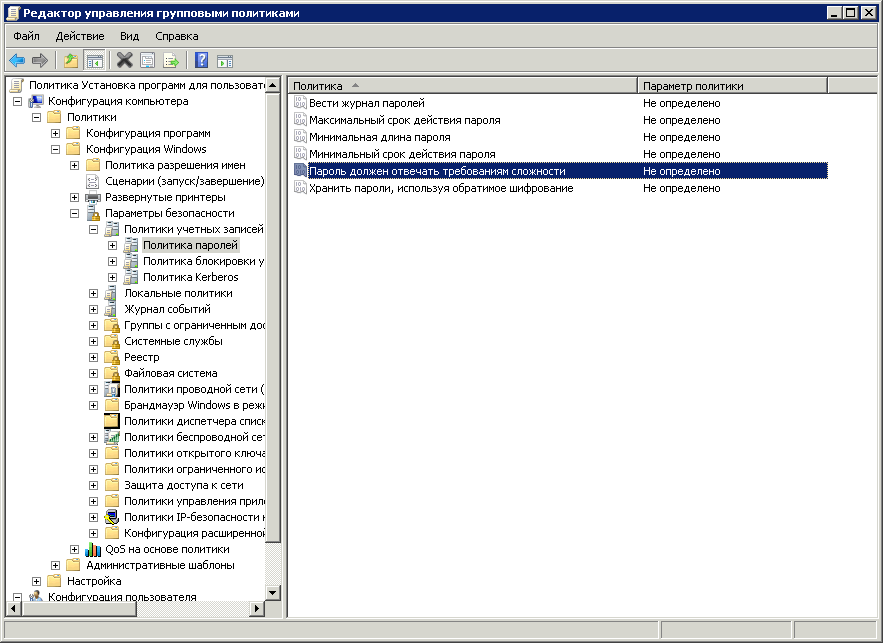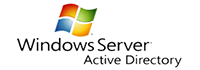Здесь будет рассказано как изменить политику паролей в Windows Server 2008. По умолчанию все пароли в Windows должны отвечать политике безопасности, а именно:
- Не содержать имени учетной записи пользователя или частей полного имени пользователя длиной более двух рядом стоящих знаков.
- Иметь длину не менее 6 знаков.
- Содержать знаки трех из четырех перечисленных ниже категорий:
- Латинские заглавные буквы (от A до Z)
- Латинские строчные буквы (от a до z)
- Цифры (от 0 до 9)
- Отличающиеся от букв и цифр знаки (например, !, $, #, %)
Чтобы изменить политику паролей надо зайти в «Пуск» — «Администрирование» — «Локальная политика безопасности»
В открывшейся оснастке раскрываем ветку «Политика учетных записей» и «Политику паролей». Здесь мы можем изменять несколько параметров, в частности отключить политику «Пароль должен отвечать требованиям сложности»
Все, теперь можно использовать любые пароли, но нужно помнить, что это небезопасно.
Запись опубликована в рубрике Windows Server 2008 R2 с метками Windows Server 2008. Добавьте в закладки постоянную ссылку.
- Remove From My Forums

Пароль не отвечает требованиям политики-
-
Вопрос
-
Добрый день. Стоит Windows Server 2008 R2. Стоит требования к политики паролей. Было все нормально. Вдруг пользователи начали говорить, что они меняют пароль, а им пишет, что он не соответствует требованиям. Подумал, что не
соблюдают, проверил, и правда не получается сменить. В Default политиках требования не определены. Они определены созданной политикой, но ничего не выходит. Подскажите куда копать. Не пойму с чего вдруг пароли перестали меняться.
Ответы
-
Смотрите не заблокировано ли наследование этой политики для контроллеров домена, выставьте приоритет(link order) в gpmc. Судя по скрину все политики у вас enforced кроме политики паролей, получается что если в одной из них есть конфликтующие настройки
то выиграет она и политика паролей не применится.-
Помечено в качестве ответа
4 сентября 2014 г. 6:14
-
Помечено в качестве ответа
-
А что говорят результаты групповой политики? Можно попробовать поменять приоритет обработки групповых политик переместив политику паролей в самый верх списка.
-
Помечено в качестве ответа
Petko KrushevMicrosoft contingent staff
4 сентября 2014 г. 6:14
-
Помечено в качестве ответа
- Информация о материале
- Категория: Windows
-
Просмотров: 617
Ошибка может появляться в разных версиях серверных операционных систем, при создании пароля пользователя.
Более полно ошибка выглядит так:
«Произошла следующая ошибка при попытке установления
пароля для пользователя «Имя Пользователя»
Пароль не отвечает требованиям политики. Проверьте
минимальную длину пароля, его сложность, отличие от
ранее использованных паролей.»
Для отключения этого сообщения надо сделать следующее:
1. Пуск — Выполнить или нажать сочетание клавиш Win+R
2. Выполнить команду gpedit.msc
3. Переходим «Конфигурация компьютера» (Computer Configuration) -> «Конфигурация Windows» (Windows Settings) -> «Параметры безопасности» (Security Settings) -> «Политики учетных записей» (Account Policies) -> «Политика паролей» (Password Policy)
4. В окне свойства политики «Пароль должен отвечать требованиям сложности» (Password must meet complexity requirements) устанавливаем переключатель в «Отключен» (Disabled)
Комментарии ()
Оставьте свой комментарий
Обновлено 03.12.2014
Здесь будет рассказано как изменить политику паролей в Windows Server. По умолчанию все пароли в Windows должны отвечать политике безопасности, а именно:
- Не содержать имени учетной записи пользователя или частей полного имени пользователя длиной более двух рядом стоящих знаков.
- Иметь длину не менее 6 знаков.
- Содержать знаки трех из четырех перечисленных ниже категорий:
- Латинские заглавные буквы (от A до Z)
- Латинские строчные буквы (от a до z)
- Цифры (от 0 до 9)
- Отличающиеся от букв и цифр знаки (например, !, $, #, %)
Чтобы изменить политику паролей надо зайти в «Пуск» — «Администрирование» — «Локальная политика безопасности»
Как измененить политики паролей для сервера в Windows Server 2008 R2-01
В открывшейся оснастке раскрываем ветку «Политика учетных записей» и «Политику паролей». Здесь мы можем изменять несколько параметров, в частности отключить политику «Пароль должен отвечать требованиям сложности» или gpedit.msc
Как измененить политики паролей для сервера в Windows Server 2008 R2-02
Можно так же этот параметр задать и через групповые политики, идем в оснастку gpmc.msc. Конфигурация компьютера-Конфигурация Windows-Параметры безопасности-Политики учетных записей-Политики паролей
Как измененить политики паролей для сервера в Windows Server 2008 R2-03
Дек 3, 2014 22:43
Те, кто только начинают знакомиться с Active Directory часто сталкиваются с проблемой изменения политики паролей. При задании пароля для очередного пользователя, AD отказывается его принимать из-за того, что он не соответствует требованиям политики паролей. Обычно это решается следующим образом:
- Пуск;
- Панель управления;
- Администрирование;
- Локальная политика безопасности;
- Политики учетных записей;
- Политика паролей.
В этом пункте можно отключить проверку пароля на соответствие требованиям. Но в случае с Active Directory эти пункты заблокированы и изменить ничего не удастся. Поэтому делаем другим образом:
- Пуск;
- Панель управления;
- Администрирование;
- Управление групповой политикой;
- default domain controllers policy;
- правой кнопкой изменить;
- конфигурация компьютера;
- Конфигурация Windows;
- Параметры безопасности;
- Политики учетных записей;
- Политика паролей.
Теперь меняем всё что требуется.
What will you do if you’ve forgotten your Windows Server 2008 password from time to time? Prepare a Windows Server 2008 password reset disk or a reset software? Maybe we can put our hands to the setting of password policy. It is generally acknowledged that the password for Windows Server 2008 is relative more complicated and stricter by default than that in other operation systems, with the total quantity of capital letters, lowercase letters and numbers no less than eight. In fact, if you take measures to edit Windows Server 2008 Password policy to disable complexity requirement, the problem will get worked out.
Steps
-
1
Click “Start” menu on the lower right corner of your desktop, and then go to “Run”.
-
2
Input “gpedit.msc” (without quotations). Then it appears the Group Policy box.
-
3
Select “Computer Configuration” under the directory of “Group Policy”, and hit “Local Computer Policy”, and then “Computer Configuration-Windows Settings–Security Settings–Password Policy”.
-
4
Find in the box “Password must meet complexity requirements”, and then set it as “Disable”.
-
5
Look for the line “ length” and set it as “0 characters”. If it shows “6 characters” by default, it means your new password should consist of at least 6 words.
-
6
Set “Minimum password age” as “o days”.
-
7
Set “Enforce password history” as “o days”.
-
8
After we finished the above settings, input “gpupdate/force” to force it to refresh group policy.
-
9
Set your new less complex password.
Add New Question
-
Question
Can’t change policy. Modification is denied. Any ideas?
Check to make sure that you are logged in as an administrator and try again. If that does not work, then log in with the system administrator account.
Ask a Question
200 characters left
Include your email address to get a message when this question is answered.
Submit
References
About this article
Thanks to all authors for creating a page that has been read 109,191 times.
Is this article up to date?
What will you do if you’ve forgotten your Windows Server 2008 password from time to time? Prepare a Windows Server 2008 password reset disk or a reset software? Maybe we can put our hands to the setting of password policy. It is generally acknowledged that the password for Windows Server 2008 is relative more complicated and stricter by default than that in other operation systems, with the total quantity of capital letters, lowercase letters and numbers no less than eight. In fact, if you take measures to edit Windows Server 2008 Password policy to disable complexity requirement, the problem will get worked out.
Steps
-
1
Click “Start” menu on the lower right corner of your desktop, and then go to “Run”.
-
2
Input “gpedit.msc” (without quotations). Then it appears the Group Policy box.
-
3
Select “Computer Configuration” under the directory of “Group Policy”, and hit “Local Computer Policy”, and then “Computer Configuration-Windows Settings–Security Settings–Password Policy”.
-
4
Find in the box “Password must meet complexity requirements”, and then set it as “Disable”.
-
5
Look for the line “ length” and set it as “0 characters”. If it shows “6 characters” by default, it means your new password should consist of at least 6 words.
-
6
Set “Minimum password age” as “o days”.
-
7
Set “Enforce password history” as “o days”.
-
8
After we finished the above settings, input “gpupdate/force” to force it to refresh group policy.
-
9
Set your new less complex password.
Add New Question
-
Question
Can’t change policy. Modification is denied. Any ideas?
Check to make sure that you are logged in as an administrator and try again. If that does not work, then log in with the system administrator account.
Ask a Question
200 characters left
Include your email address to get a message when this question is answered.
Submit
References
About this article
Thanks to all authors for creating a page that has been read 109,191 times.